Die Daten des SquirrelTemp-Ordners werden möglicherweise gelöscht, wenn sie gefährdet sind
- SquirrelTemp ist ein vielseitiges Framework, das die Installation und Aktualisierung verschiedener Windows-Programme erleichtern soll.
- Beim Herunterladen und Installieren von Apps wie Microsoft Teams, Slack und Atom wird SquirrelTemp auch in diese integriert.
- Sie können den Ordner von Ihrem Computer entfernen, indem Sie ihn im Datei-Explorer und im Papierkorb löschen.
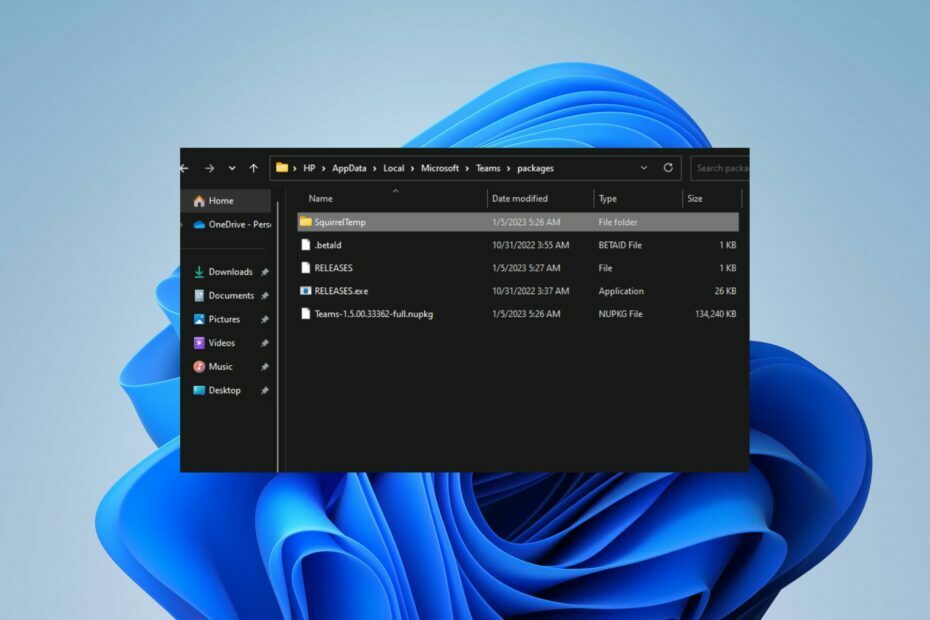
XINSTALLIEREN, INDEM SIE AUF DIE DOWNLOAD-DATEI KLICKEN
- Laden Sie Fortect herunter und installieren Sie es auf Ihrem PC.
- Starten Sie den Scanvorgang des Tools um nach beschädigten Dateien zu suchen, die die Ursache Ihres Problems sind.
- Klicken Sie mit der rechten Maustaste auf Starten Sie die Reparatur damit das Tool den Reparaturalgorithmus starten konnte.
- Fortect wurde heruntergeladen von 0 Leser diesen Monat.
Viele Benutzer beschweren sich darüber, dass sie beim Surfen im Datei-Explorer den Ordner „SquirrelTemp“ auf ihrem Computer sehen. Es macht ihnen Sorgen darüber, ob es böswillig oder eine Bedrohung für den Computer ist.
In dieser Anleitung geht es jedoch um SquirrelTemp und darum, wie man es sicher löscht. Alternativ könnte Sie auch unser Artikel darüber interessieren, was zu tun ist, wenn … Das Installationsprogramm kann kein temporäres Verzeichnis erstellen auf Ihrem PC.
Was ist SquirrelTemp?
SquirrelTemp ist ein Ordner in Windows, der temporäre Dateien für Apps enthält, die Sie mit Squirrel installieren. Squirrel dient als vielseitiges Framework, das die Bereitstellung und Aktualisierung verschiedener Windows-Programme erleichtern soll.
Insbesondere ist es mit Microsoft Teams-, Slack-, Brave Browser- und Atom-Anwendungen verbunden. Beim Herunterladen und Installieren dieser Anwendungen wird auch SquirrelTemp in diese integriert.
Zu den Grundfunktionen von SquirrelTemp gehören:
- Erleichtert die Installation von Windows-Programmen.
- Hilft bei der Aktualisierung installierter Programme auf einem Windows-PC.
- Integriert sich selbst in verschiedene Softwareanwendungen wie Microsoft Teams, Slack, Brave Browser und Atom.
- Verwaltet den Installations- und Aktualisierungsprozess für diese integrierten Anwendungen.
Übrigens können Sie darüber lesen Stellen Sie sicher, dass Ihr temporärer Ordner gültig ist Fehler beim Ausführen einer Installationsdatei oder beim Deinstallieren einer App und wie man ihn behebt.
Wo ist der SquirrelTemp-Ordner?
Nach erfolgreicher Installation der Teams-Anwendung befindet sich der Ordner „SquirrelTemp“ am angegebenen Speicherort: %LocalAppData%\Microsoft\Teams
Darüber hinaus ist der Standort auch eine Alternative zur Überprüfung der Legitimität des Ordners. Daher sollten Sie es scannen und entfernen, wenn es an einem anderen Ort als dem damit verbundenen App-Verzeichnis gefunden wird.
Ist SquirrelTemp ein Virus?
Nein, SquirrelTemp ist kein Virus. Es ist mit verschiedenen Softwareanwendungen verknüpft und nicht dazu gedacht, Ihren Computer zu beschädigen oder zu infizieren.
Allerdings können die SquirrelTemp-Daten auf Ihrem PC anfällig werden, wenn der Prozess nicht wiederverwendet oder ordnungsgemäß bereinigt werden kann.
Außerdem kann es durch Malware oder Viren gefährdet werden. Wenn Sie also Probleme im Zusammenhang mit SquirrelTemp bemerken, müssen Sie diese möglicherweise löschen.
Wie kann ich SquirrelTemp löschen?
Löschen Sie die Datei manuell
- Drücken Sie die Taste Windows Taste + E öffnen Dateimanager auf deinem Computer.
- Navigieren Sie zum folgenden Speicherort, z. B. zu diesem:
%LocalAppData%\Microsoft\Teams
- Dann suchen Sie nach dem EichhörnchenTemp Ordner innerhalb der Pakete Ordner.
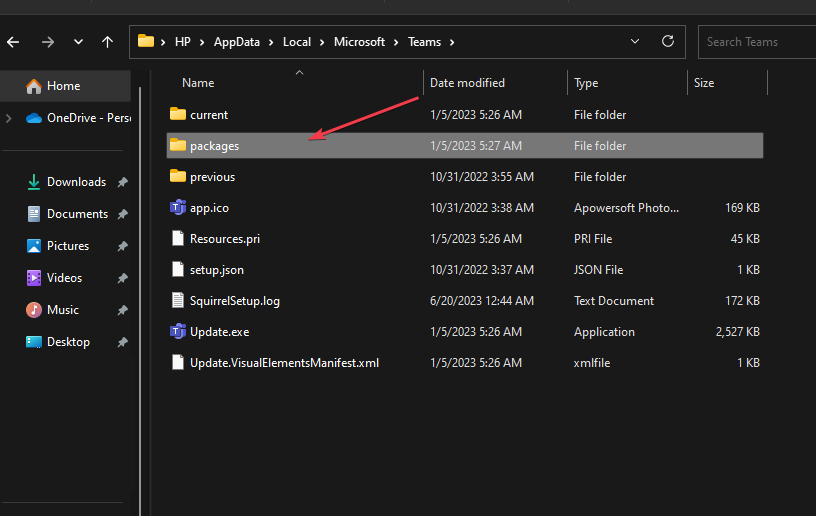
- Klicken Sie außerdem mit der rechten Maustaste auf EichhörnchenTemp Ordner auswählen und auswählen Löschen aus dem Dropdown-Menü.

- Möglicherweise erscheint eine Bestätigungsaufforderung. Klicken Ja um den Löschvorgang zu bestätigen.
- Doppelklicken Sie auf Papierkorb Symbol in Ihrer Taskleiste, um es zu öffnen, suchen Sie nach EichhörnchenTemp Ordner und löschen Sie ihn endgültig.
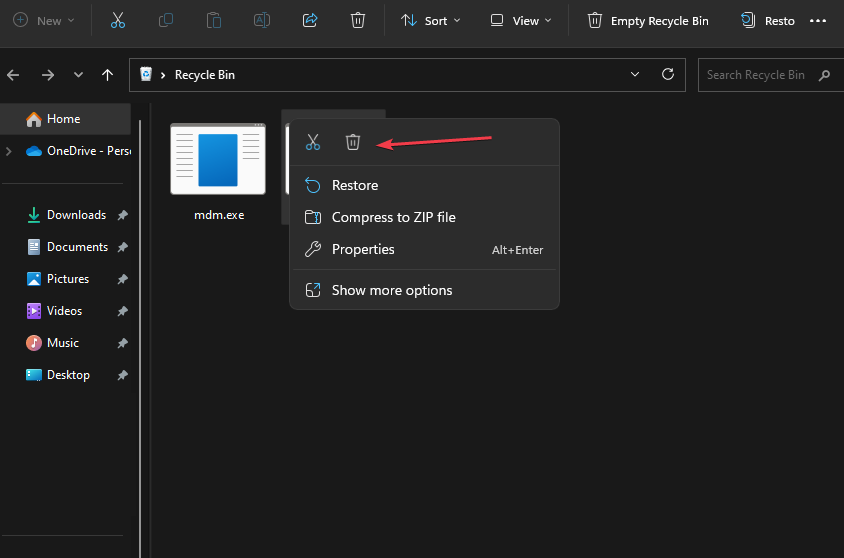
- Nach dem Löschen wird der Ordner „SquirrelTemp“ von Ihrem Windows 11-System entfernt.
Mit den oben genannten Schritten wird der Ordner sicher von Ihrem PC entfernt und mögliche Probleme, die er für das System verursachen könnte, werden gemindert.
In der Zwischenzeit können Sie im AppData-Ordner nach anderen Anwendungen suchen, die Squirrel zur Installation verwenden, z. B. Brave, Slack und Atom.
- Was ist IGFXSRVC.EXE und sollten Sie es entfernen?
- Was ist vsjitdebugger.exe und wie behebt man seine Anwendungsfehler?
- Was ist Vulscan.exe und wie kann die hohe CPU-Auslastung behoben werden?
- Was ist CCXProcess.exe und sollten Sie es deaktivieren?
- Was ist Bloom.exe und wie kann man es schnell entfernen?
Alternativ können Sie sich auch unsere ausführliche Anleitung dazu ansehen Löschen Sie temporäre Outlook-Dateien auf Windows-PCs.
Sollten Sie weitere Fragen oder Anregungen zu diesem Leitfaden haben, schreiben Sie diese bitte im Kommentarbereich.
Treten immer noch Probleme auf?
GESPONSERT
Wenn die oben genannten Vorschläge Ihr Problem nicht gelöst haben, kann es sein, dass auf Ihrem Computer schwerwiegendere Windows-Probleme auftreten. Wir empfehlen die Wahl einer All-in-One-Lösung wie Festung um Probleme effizient zu beheben. Klicken Sie nach der Installation einfach auf Anzeigen und Reparieren Taste und dann drücken Starten Sie die Reparatur.


